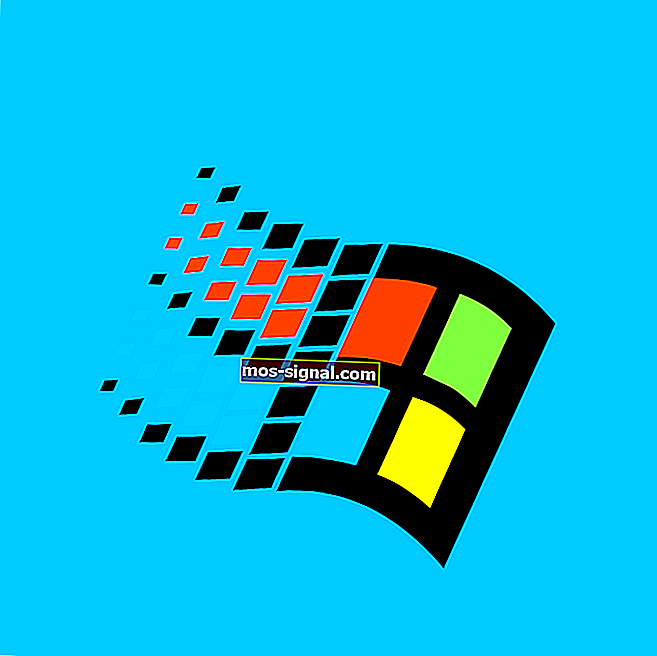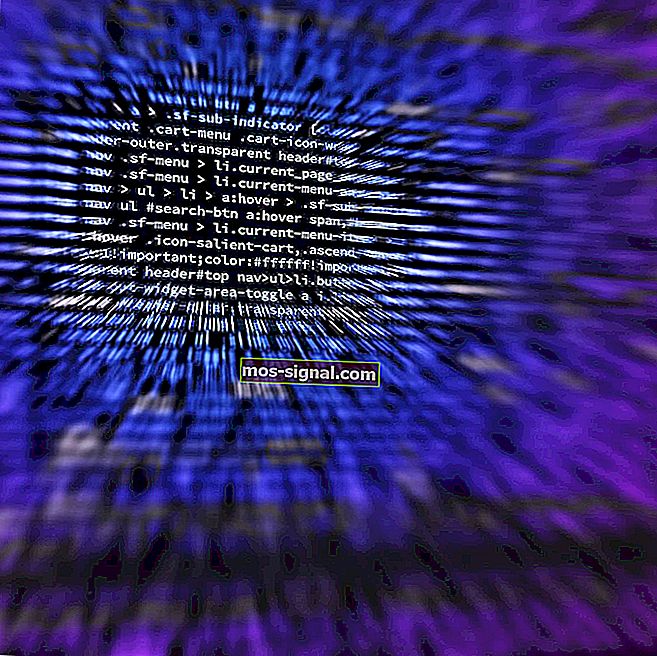Безопасен ли е Driver Booster? Безплатно изтегляне на последната версия [преглед]
 Помощни програми / Freemium / Безплатна пробна версия / Windows 10, Windows 7, Windows Vista, Windows XP / Изтеглете сега $ 22.95
Помощни програми / Freemium / Безплатна пробна версия / Windows 10, Windows 7, Windows Vista, Windows XP / Изтеглете сега $ 22.95 Driver Booster е отлична софтуерна програма за автоматично актуализиране на драйверите. Той открива остарели устройства на вашия компютър, намира по-нови версии онлайн, след това ги изтегля и инсталира, за да обнови драйверите ви и в крайна сметка да подобри производителността на вашия компютър с Windows.
Изненадващо е колко проблеми с компютъра възникват поради остарели драйвери. Ако не можете да играете гладко видео игра поради проблеми с производителността на компютъра, трябва да помислите за актуализиране на драйверите до последната версия, преди да надстроите хардуера си. Освен това е по-евтино.
Можете ръчно да актуализирате драйверите на устройствата си или да прибегнете до вградения инструмент на Windows, който може автоматично да търси по-нови драйвери. За съжаление се проваля по-често, отколкото работи. Като такива трябва да разчитате на приложения на трети страни, които си вършат работата добре.
Може да бъде предизвикателство да се намери страхотен актуализатор на драйвери, особено след като има толкова много измами в мрежата. Ако искате нашия съвет, трябва да разгледате Driver Booster. Направен е от IObit, същата компания за разработка на софтуер, която стои зад Advanced System Care, IObit Uninstaller и Smart Defrag.
Снимки на екрана
Нашият преглед
- Професионалисти
- Лесен интерфейс и опции
- Автоматично актуализиране и архивиране на драйвери
- Налична безплатна версия
- Pro функциите могат да бъдат тествани безплатно
- Минуси
- Някои функции се отключват само след инсталиране на друг IObit софтуер
Създаден само за компютри с Windows, Driver Booster е опростено приложение, което сканира вашата система за остарели драйвери и предлага да инсталира най-новите версии автоматично. Всеки може да използва тази програма с малко усилия, тъй като не се нуждаете от никакви умения.
Преди да прочетете нашия преглед на Driver Booster, проверете неговите системни изисквания, ограничения, настройка, интерфейс и стъпки за използване по-долу.
Системни изисквания на Driver Booster
Инструментът има ниски системни предпоставки, така че трябва да работи дори на по-стари компютри. Ето какво ви трябва:
- Windows 10, 8.1, 8, 7, Vista, XP (32-битова или 64-битова)
- Около 1 Gb свободно дисково пространство за изтегляне и инсталиране на драйвери
- Разделителна способност на екрана поне 1024 x 768
Безплатна версия на Driver Booster
Повечето потребители ще се радват да знаят, че има вечно безплатна версия на Driver Booster, която няма ограничения във времето. Не можете обаче да използвате някои опции. Например не можете да инструктирате инструмента автоматично да архивира драйвери, за да можете безопасно да ги възстановите по-късно. Освен това, той не може автоматично да изтегля, инсталира и актуализира устройства, докато системата не работи.
За да се насладите на пълния пакет, трябва да закупите Driver Booster Pro. По-добрата страна е, че можете да тествате професионалните функции в безплатна пробна версия. Ако получите софтуерен лиценз, ще получите 1-годишен абонамент за Driver Booster Pro за 3 компютъра.
Как да инсталирам Driver Booster
Настройването на този инструмент за актуализиране на драйвери на вашия компютър е лесна задача. Можете да прегледате EULA и политиката за поверителност, да изберете друга инсталационна папка, да създадете икона на работния плот и да фиксирате иконата в лентата на задачите.
Но трябва да знаете, че Driver Booster предлага и изтегляне и инсталиране на допълнително софтуерно приложение, което всъщност не е необходимо да работи. Освен ако не се интересувате, можете да откажете офертата. Сканирането на драйвер може да започне веднага след приключване на настройката.
Driver Booster интерфейс
Що се отнася до графичния интерфейс, Driver Booster е лесен за ползване. Той има добре изглеждащ основен прозорец с тъмна тема, показващ огромен бутон за стартиране на сканиране. Вертикалното меню от лявата страна улеснява лесния достъп до сканиране, усилване, инструменти и център за действие.
Как да използвате Driver Booster
Имате само 3 стъпки, които трябва да предприемете, когато използвате Driver Booster:
- Щракнете върху огромния бутон Сканиране, за да проверите системата си за остарели драйвери
- След като се покажат всички остарели драйвери на устройства, щракнете върху Актуализиране сега
- Може да се наложи да рестартирате компютъра си, за да приложите новите промени
Може да са необходими допълнителни стъпки, като временно деактивиране на вашия антивирусен и друг софтуер за сигурност. Освен това може да излезете офлайн, когато се опитвате да актуализирате мрежовите драйвери.
Какво е Driver Booster? Работи ли?
С оглед на всички аспекти, Driver Booster се оказва отличен софтуер, който може да ви помогне да поддържате компютъра си във форма, като редовно актуализирате драйверите на устройството си. Той изпълнява сканиране, открива остарели драйвери и автоматично извлича най-новите версии от мрежата.
Трябва само да натиснете няколко бутона и да рестартирате компютъра си. Забелязахме, че Driver Booster използва минимални системни ресурси. Освен това сканира компютъра и бързо актуализира драйверите.
ЧЗВ: Научете повече за Driver Booster
- Наистина безплатно ли е Driver Booster?
Да, има безплатна версия на Driver Booster, но не можете да използвате всички функции. Те се отключват само в Driver Booster Pro, който можете да опитате безплатно.
- Driver Booster вирус ли е?
Не, Driver Booster не е вирус. Това е 100% безопасно. Това не е измама, а легитимна програма, създадена от IObit, същия екип зад Advanced System Care и IObit Uninstaller. Също така създава точки за възстановяване на системата и архивира текущите драйвери на устройства, преди да ги актуализира.
- Кой софтуер за актуализиране на драйвери е най-добрият?
Driver Booster е един от най-добрите софтуерни инструменти за актуализиране на драйвери за компютър с Windows, благодарение на интуитивния си интерфейс и опции, както и факта, че е безплатен. Но ако искате да проверите алтернативни решения, предлагаме да разгледате DriverPack Solution, Free Driver Scout и TweakBit Driver Updater.
Преглед на характеристиките на Driver Booster
- Сканирайте компютъра си за остарели драйвери, включително Game Components
- Автоматично намира, изтегля и инсталира най-новата съвместима версия за вашите драйвери
- Вземете подробности за драйвера, включително версия, дата, издател и кои устройства го използват
- Създавайте точки за възстановяване на системата автоматично преди всяка задача
- Връщане към предишна точка за възстановяване от Спасителния център
- Деинсталирайте драйверите или игнорирайте остарелите сигнали
- Архивирайте текущите драйвери, преди да ги актуализирате, и активирайте автоматично архивиране
- Ускорете изтеглянията при актуализиране на драйвери
- Експортирайте списъка с остарели драйвери в текстов документ за по-внимателна проверка
- Планирайте компютъра да се изключи или рестартира веднага щом се актуализират всички драйвери на устройства
- Използвайте Game Boost, за да спрете ненужните приложения и услуги, за да разпределите повече RAM за вашите игри
- Почистете изключените данни от устройството, за да премахнете боклуците и да освободите малко място за съхранение
- Коригирайте системни проблеми, като без звук, грешки на устройството, повреда в мрежата или лоша разделителна способност
- Вижте подробна информация за вашата операционна система
- Вижте историята на актуализациите на драйверите
- Създайте списък с игнорирани устройства, които да изключите от сканирането на драйвери
- Включете безшумен режим, за да деактивирате известията, когато играете игри или работите в програми на цял екран
- Планирайте сканирането и актуализирането на драйвера, за да се изпълнява с фиксирана честота или когато системата е неактивна
- Инсталирайте допълнителен софтуер, направен от IObit, от Центъра за действие
- Изберете от множество езици на интерфейса
Пълни спецификации
- Разрешително
- Freemium / Безплатна пробна версия
- Ключови думи
- драйвер за актуализация, архивиране на драйвери, игри

Шофьор Бустер
Свали сега- Windows 10
- Windows 7
- Windows Vista
- Уиндоус експи
- Помощни програми и инструменти